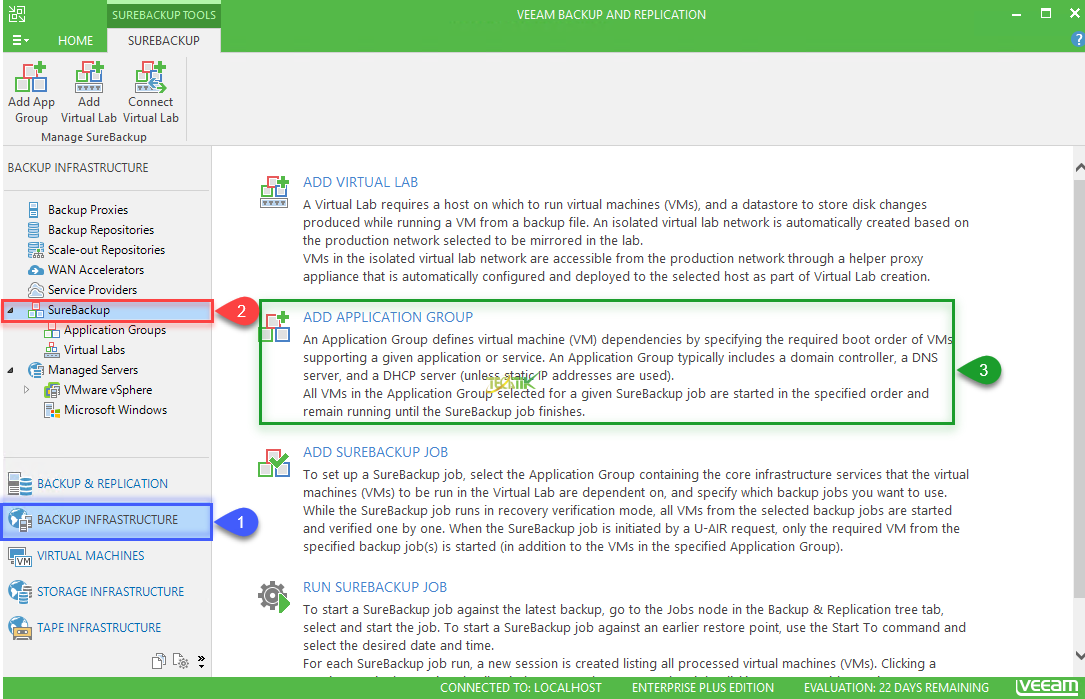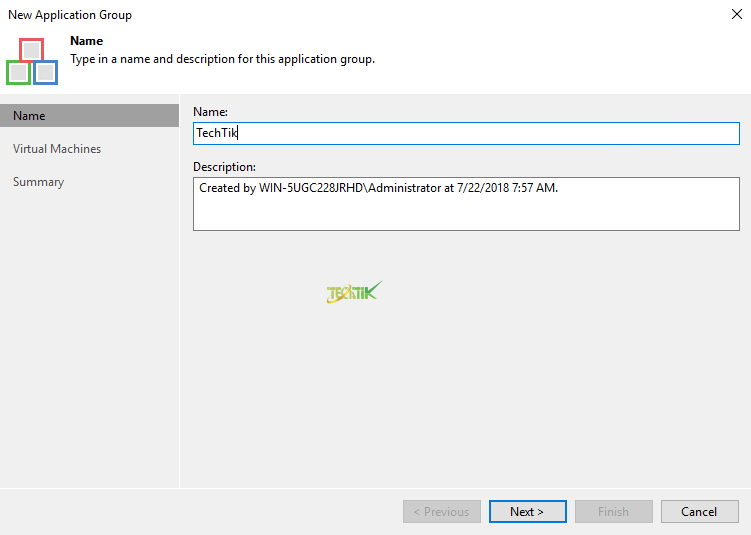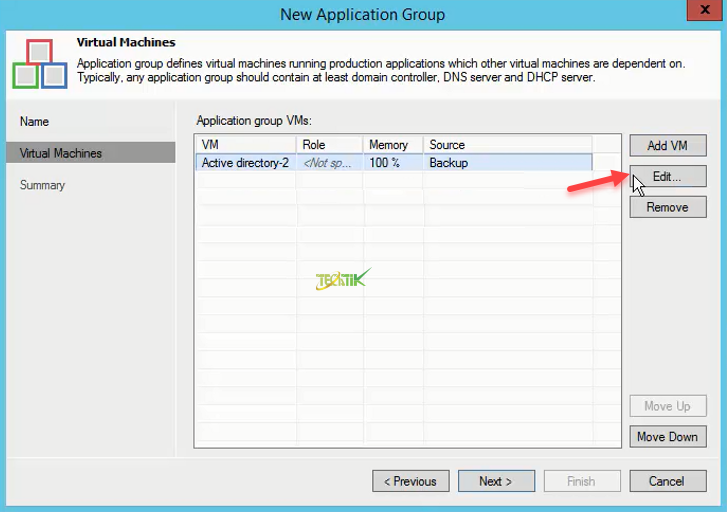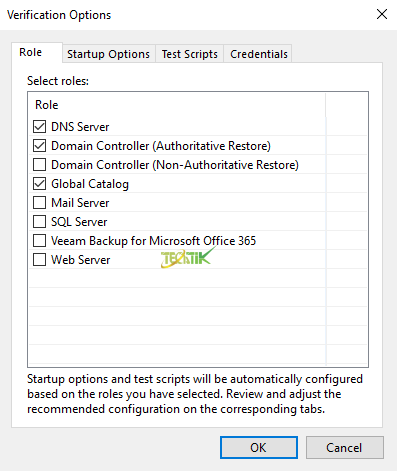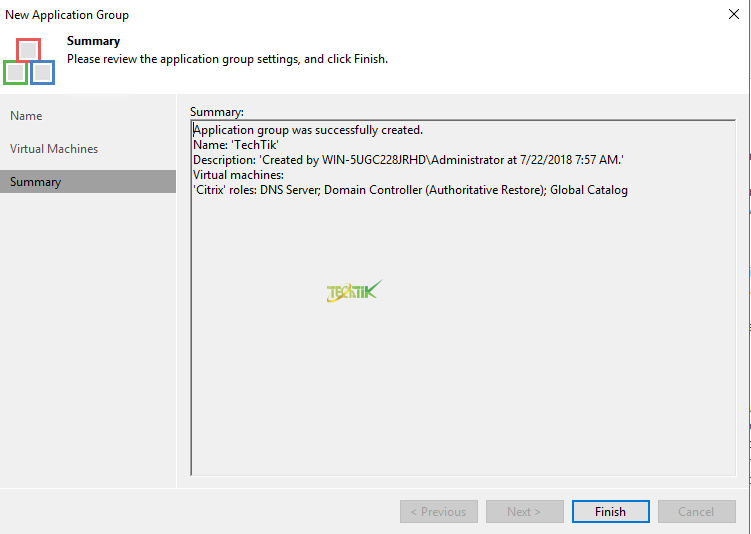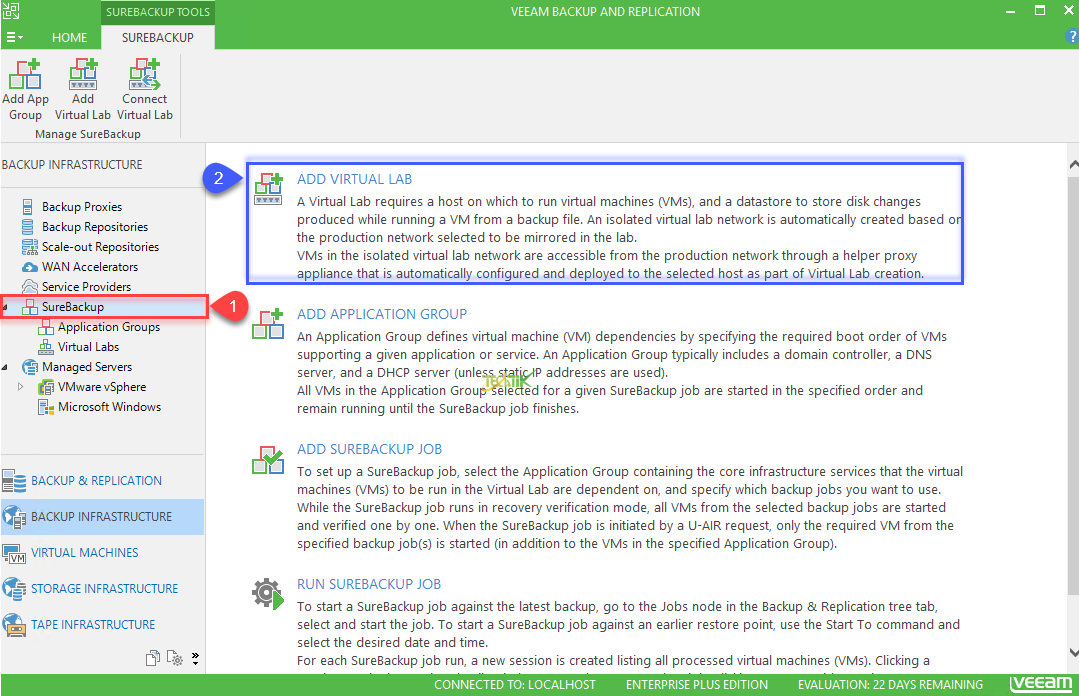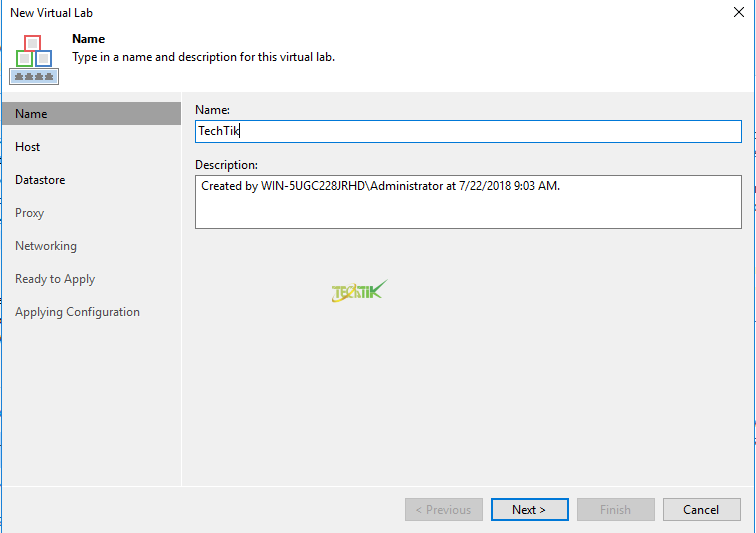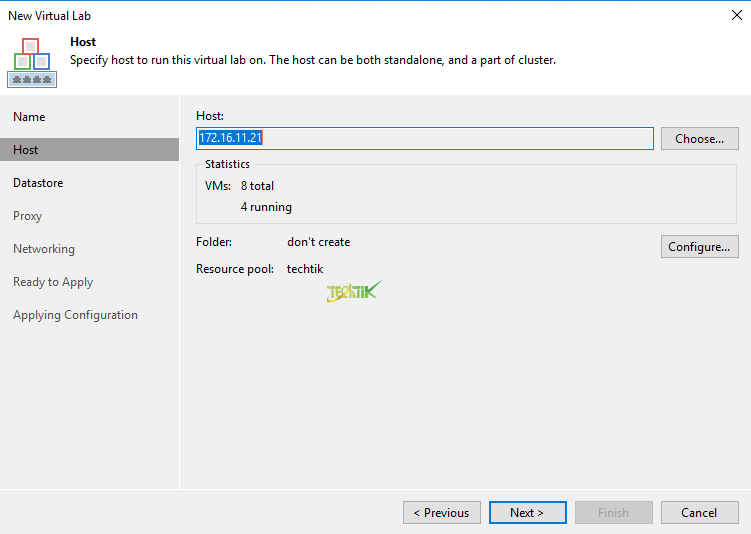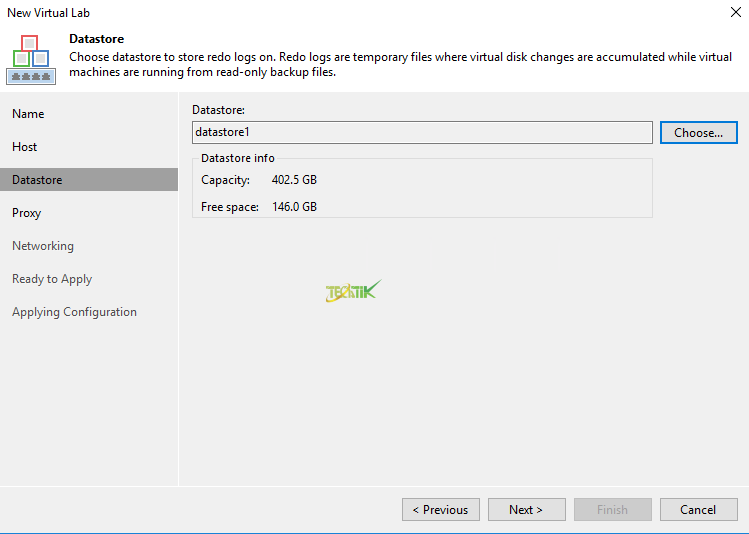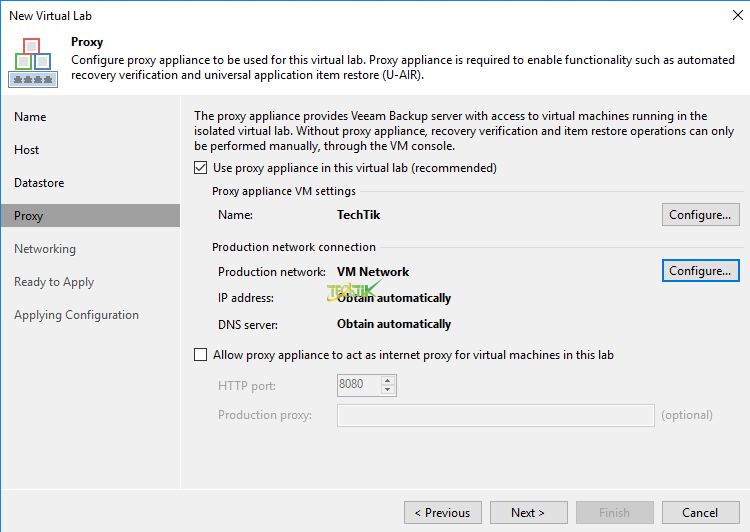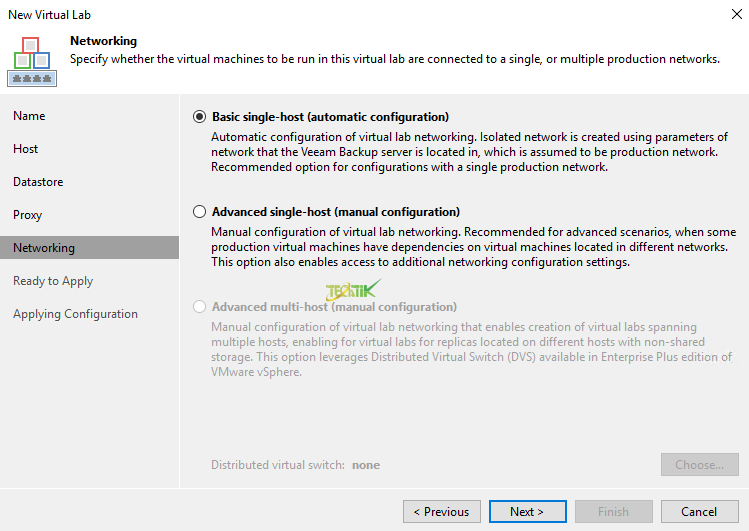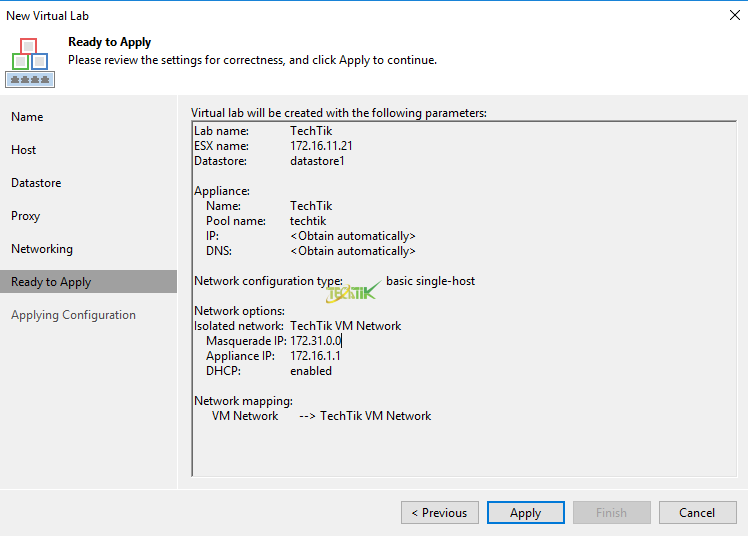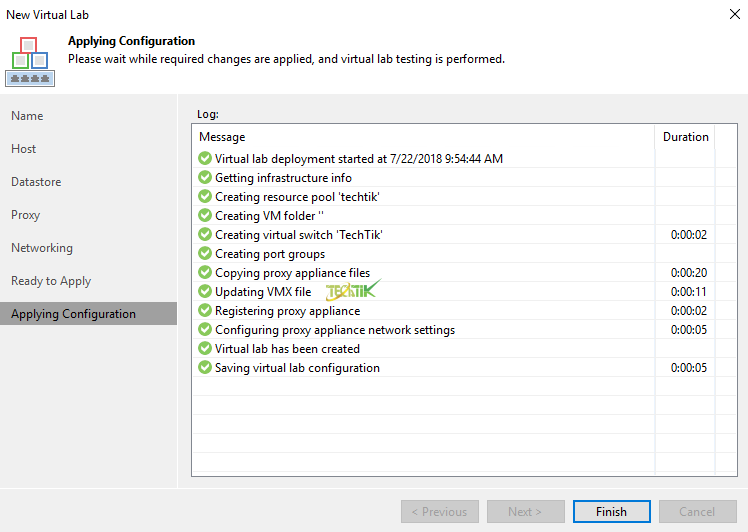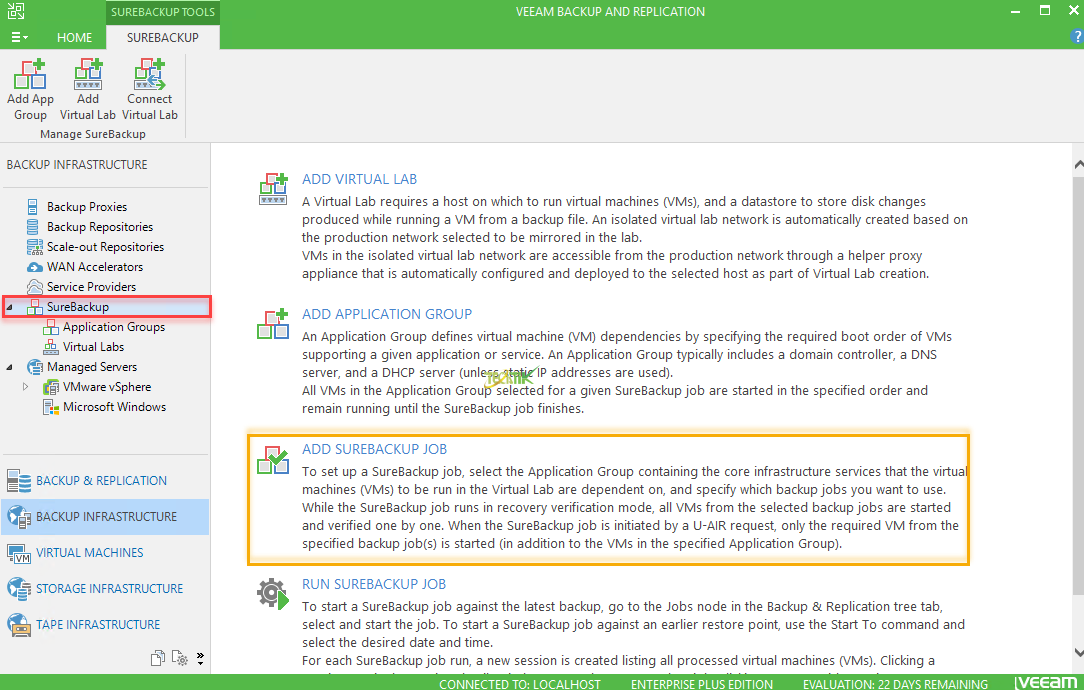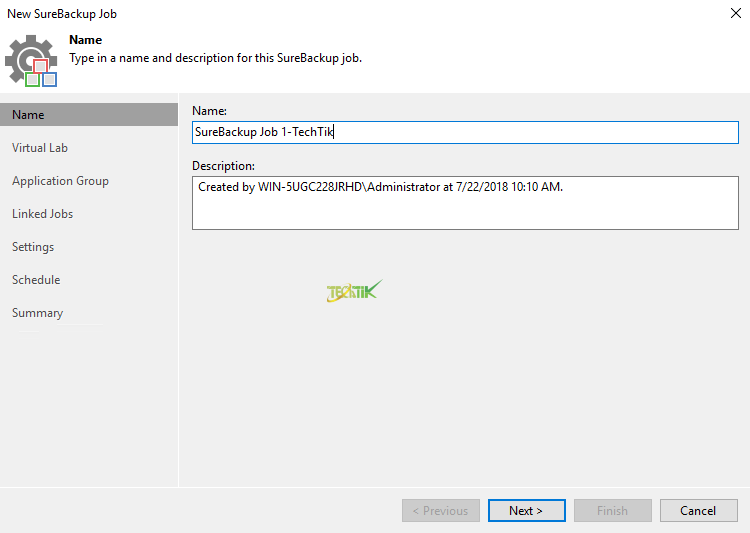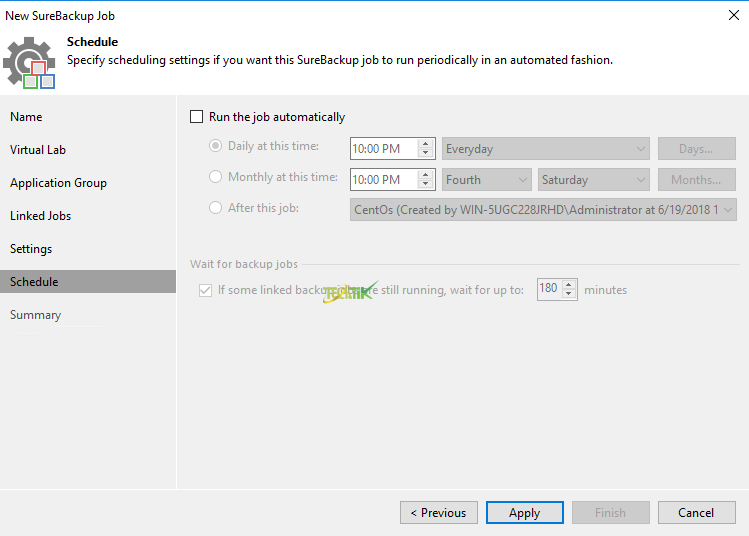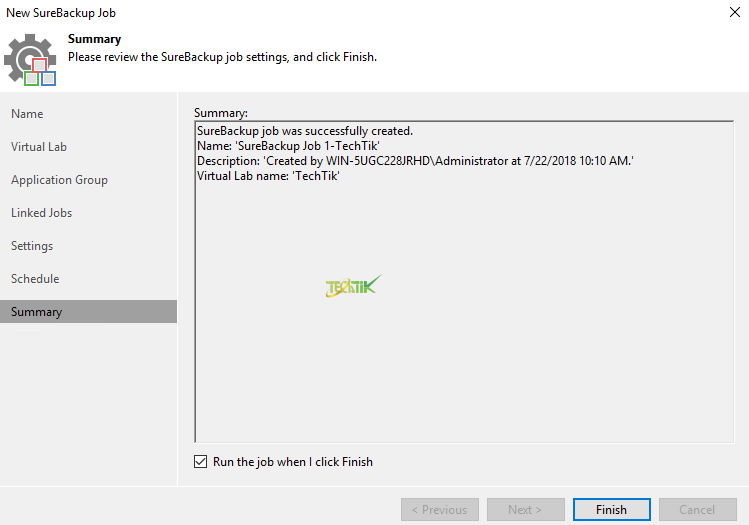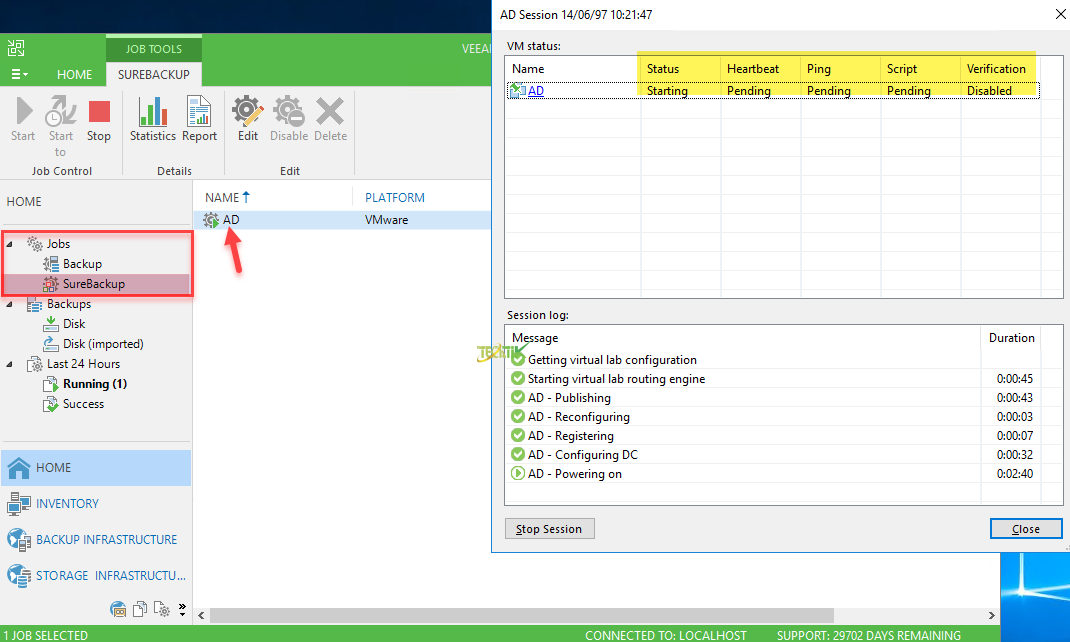اطمینان از صحت کارکرد Backup های گرفته شده توسط SureBackup در VeeamBackup
در مقاله قبلی به طور کامل در مورد SureBackup و کاربرد آن در نرم افزار Veeam Backup توضیح داده شده است.
SureBackup چیست؟
به صورت خلاصه وار وظیفه SureBackup این است که بعد ازتهیه پشتیبانِ ماشین های مجازی بر روی آن ها ۳ تست در محیط آزمایشگاهی و بر روی فایل پشتیبان VM ها انجام دهد. این تست ها شامل Heartbeat Test ، Ping Test و Application Test می شوند. ، تا اینگونه از صحت کارکرد فایل Backup اطمینان حاصل شود.
مرحله اول ساخت Application Group
در مرحله اول یک Application Group ایجاد می کنیم که باید Backup ها را انتخاب کنیم و در این Application Group قرار دهیم.
در نرم افزار Veeam Backup از پنل سمت چپ وارد قسمت BACKUP INFRASTRUCTURE و سپس در قسمت SureBackup بر روی ADD APPLICATION GROUP را انتخاب کنید.
یک نام و توضیحاتی را وارد کنید.
در مرحله بعد بر روی Add VM کلیک و گزینه From Backups را انتخاب کنید و از Backup هایی که می خواهید تست بگیرید را انتخاب کنید.
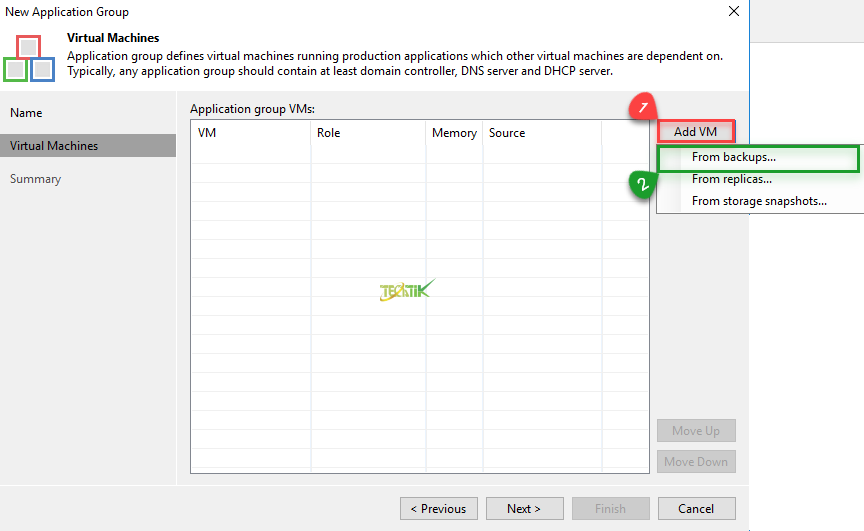
سپس باید Role مربوط به ماشین مجازی را مشخص کنید؛ یعنی برای Veeam Backup مشخص کنیم این چه نوع ماشین مجازی است تا بتواند بر اساس آن تست بگیرد. برای اینکار کافیست رو آن دوبار کلیک کنید و یا بر روی Edit کلیک کنید.
چون Backup ما مربوط به Active Directory میباشد پس Role هایی که در اکتیو وجود دارد فعال می کنیم.
اگر Script خاصی را دارید برای تست از سربرگ Test Script می توانید اسکریپت خود را اضافه کنید.
در سربرگ Credentials نام کاربری و رمز عبوری که دسترسی کامل را به ماشین مجازی دارد را وارد کنید.
مرحله دوم ایجاد Virtual labs
حالا باید این Application Groups که ایجاد کردیم را در یک محیط قرار بدهیم که به این محیط Virtual labs گفته می شود.
در قسمت SureBackup گزینه ADD VIRTUAL LAB را انتخاب کنید.
در مرحله Name یک نام و توضیحاتی را وارد کنید.
در مرحله Host باید سروری که قرار است Application Group ها در آن اجرا شود را انتخاب کنید.
گزینه choose و سپس سرور مورد نظر را انتخاب کنید.
در مرحله Database باید یک Datastore را انتخاب کنید.
دلیل انتخاب Database چون قرار است VM ها به صورت Read-only بر روی ESXI اجرا شوند فایل هایی که قرار است بر روی آن ها تغییرات انجام شود بتواند طریق این Log فایل ها برگرداند.
گزینه choose و سپس Datastore را انتخاب کنید.
مرحله Proxy تنظیمات مربوط به Network و Virtual lab می باشد، که برای دسترسی به ماشین های مجازی در Virtual lab را فراهم میکند.
زمانی که سیستم Virtual lab بخواهد اجرا شود یک سیستم Appliance Linux را اجرا می کند، تا از این طریق به محیط ایزوله ای که برای VM ها وجود دارد دسترسی داشته باشد.
از طریق Configure اول می توانید نام Appliance را تغییر بدهید.
از طریق Configure دوم تنظیمات مربوط به شبکه را انجام دهید، اگر DHCP دارید دیگر لازم نیست کاری کنید.
مرحله Networking گزینه اول یعنی Basic Single-host را انتخاب کنید.
مرحله Ready to Apply خلاصه از پیکربندی مراحل قبلی را نمایش میدهد.
مرحله Applying Configuration در واقع بر روی Host میاد Virtual Appliance نصب و کانفیگ میکند.
مرحله سوم Add SureBackup Job
در مرحله Name دوباره یک نام و توضیحاتی را وارد کنید.
مرحله Virtual Lab باید Virtual Lab که در مراحل قبل ایجاد کردید را انتخاب کنید.
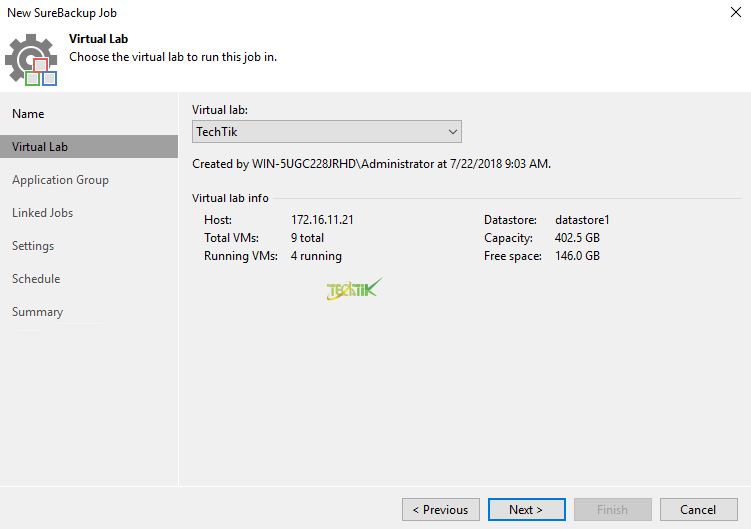 مرحله Application Group باید Application Group که در مرحله اول ایجاد کردید را انتخاب کنید.
مرحله Application Group باید Application Group که در مرحله اول ایجاد کردید را انتخاب کنید.
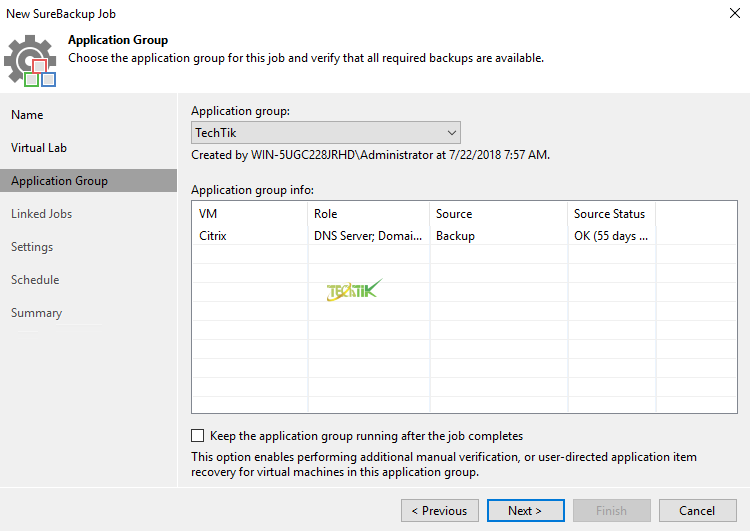 مرحله Linked jobs باید Job هایی که به این ماشین مجازی مربوط میباشد را باید انتخاب کنید. که البته می توانید از این مرحله عبور کنید.
مرحله Linked jobs باید Job هایی که به این ماشین مجازی مربوط میباشد را باید انتخاب کنید. که البته می توانید از این مرحله عبور کنید.
تیک گزینه Link jobs را فعال نمایید؛ و گزینه Add را انتخاب کنید. که باید مثل سری قبل Role مربوطه رو انتخاب کنید.
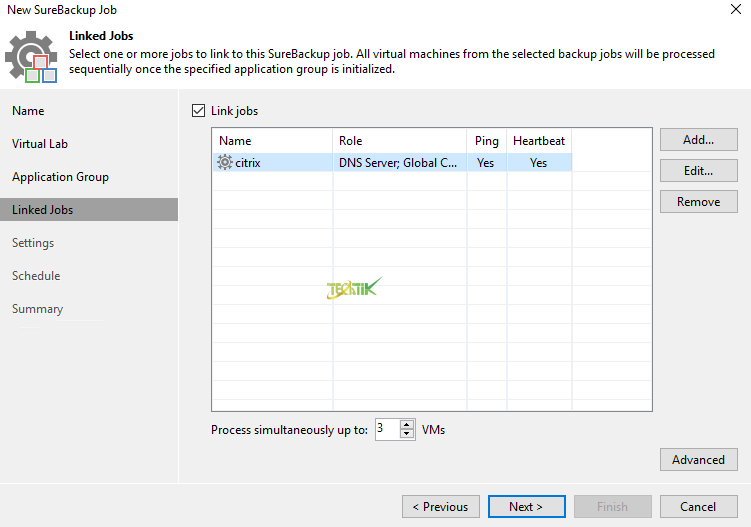 مرحله Settings که می توانید ایمیلی را وارد کنید تا بعد از اتمام کار گزارشی ارسال شود. باز می توانید از این مرحله عبور کنید.
مرحله Settings که می توانید ایمیلی را وارد کنید تا بعد از اتمام کار گزارشی ارسال شود. باز می توانید از این مرحله عبور کنید.
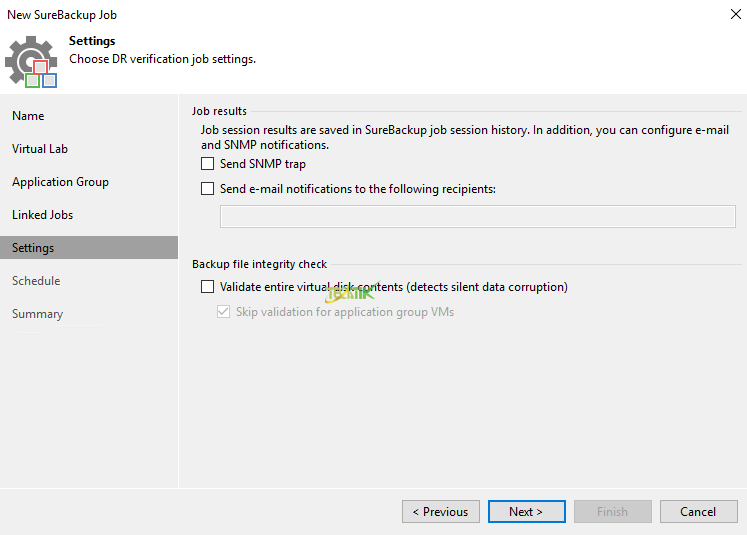 مرحله Schedule که می توانید زمانبدی را ایجاد کنید.
مرحله Schedule که می توانید زمانبدی را ایجاد کنید.
در مرحله Summery هم خلاصه مراحل قبل می باشد.
تیک گزینه Run the job را هم فعال کنید تا بعد کلیک بر روی Finish این job آغاز شود.
حالا در قسمت Jobs=> SureBackup کلیک کنید و SureBackup که ایجاد کردیم در این قسمت وجود دارد.